PPt2016中“以副本方式打开”PPT演示文稿
1、在计算机桌面上的PowerPoint2016程序图标双击鼠标左键,将其打开运行。并点击“空白文档”选项,新建一个空白ppt文档。如图所示;
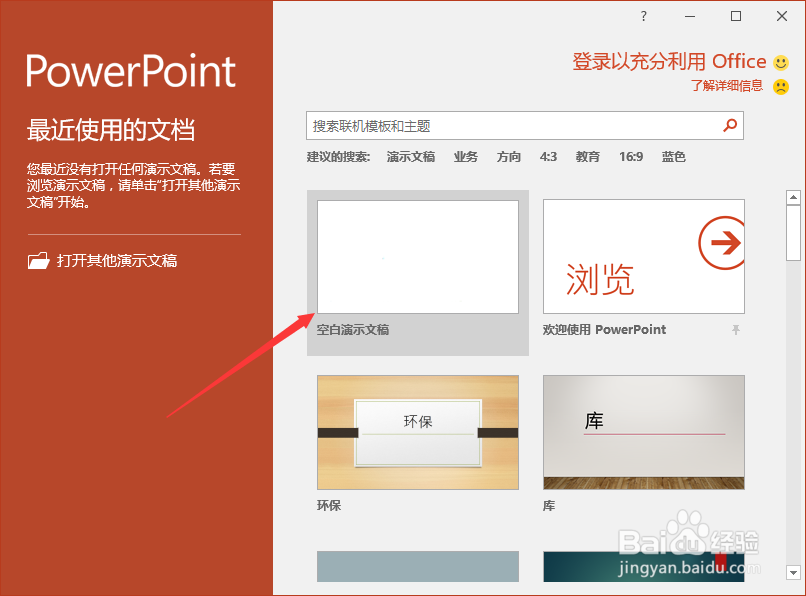
2、在打开的ppt文档窗口中,点击左上角的“文件”命令选项。如图所示;
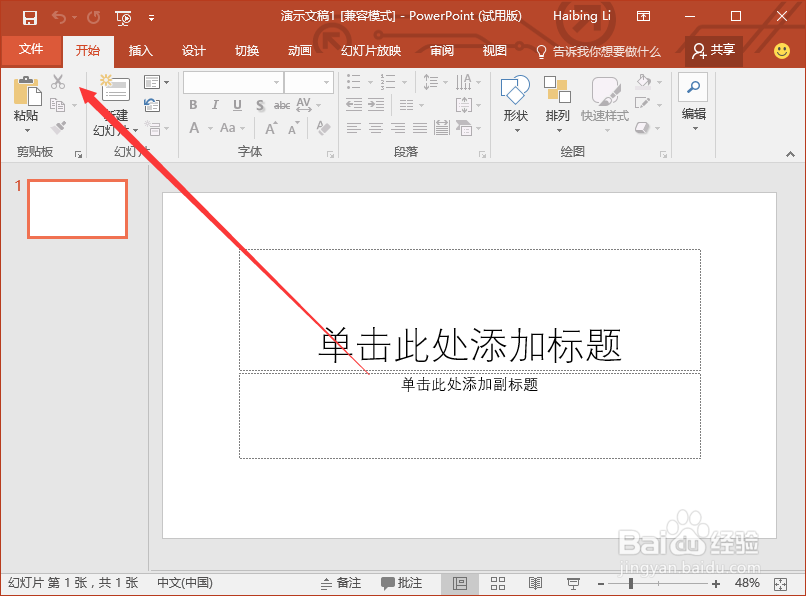
3、在打开的“文件”命令窗口中,点击“打开”命令选项。如图所示;

4、在打开的“打开”命令窗口中,点击“浏览”命令选项。如图所示;
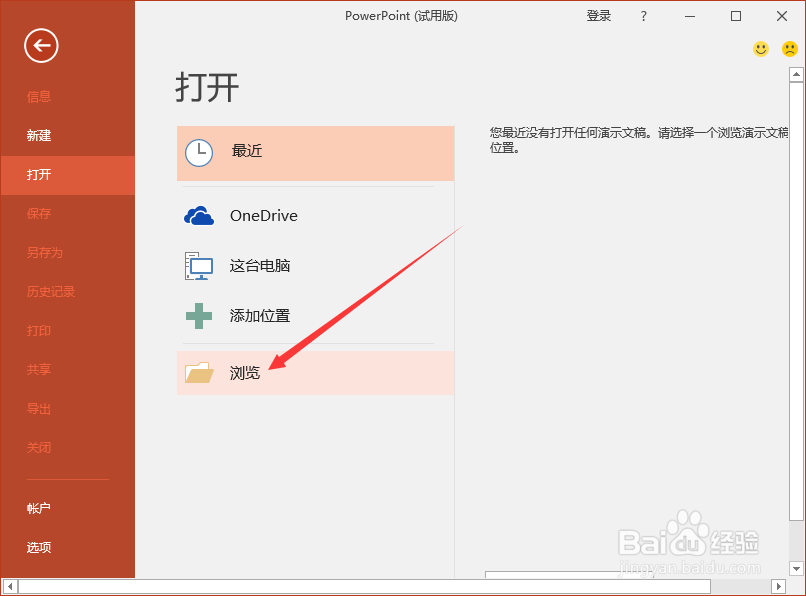
5、接着在“打开”对话框中,找到存放PPT演示文稿的目录,将PPT文件选中。如图所示;

6、PPT文件选中之后,然后点击“打开”按钮旁的下拉按钮,在弹出的列表菜单中选中“以副本方式打开(C)”选项点击它。如图所示;
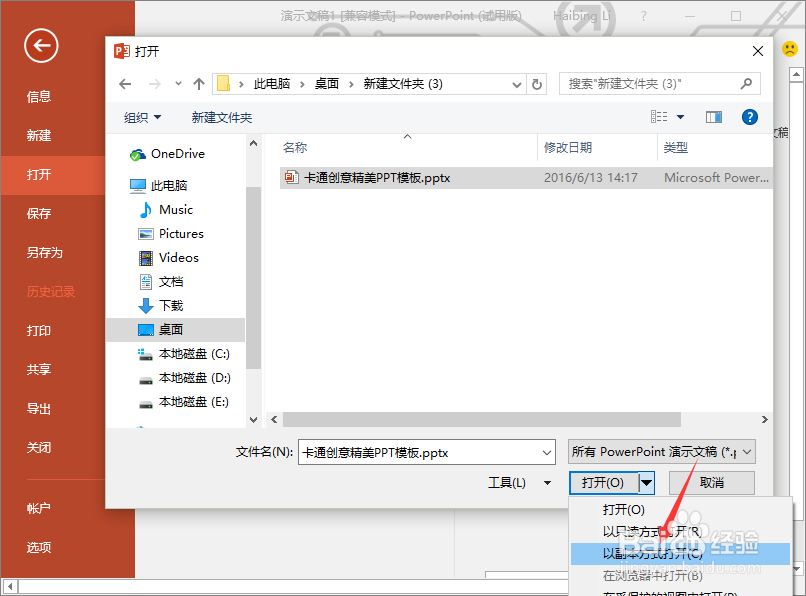
7、回到PowerPoint文稿编辑窗口,在标题栏上可以看到我们当前的文件是以“副本(1)”打开的。如图所示;
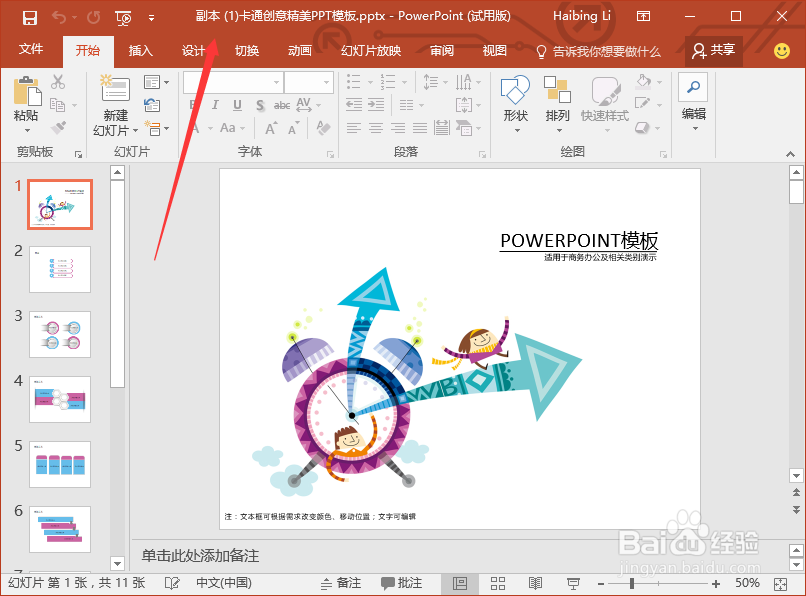
声明:本网站引用、摘录或转载内容仅供网站访问者交流或参考,不代表本站立场,如存在版权或非法内容,请联系站长删除,联系邮箱:site.kefu@qq.com。
阅读量:51
阅读量:140
阅读量:59
阅读量:125
阅读量:23